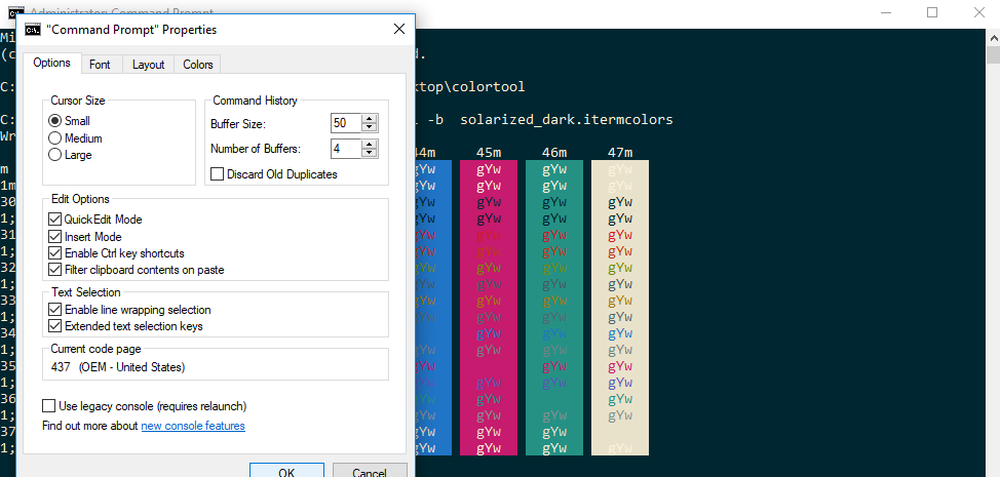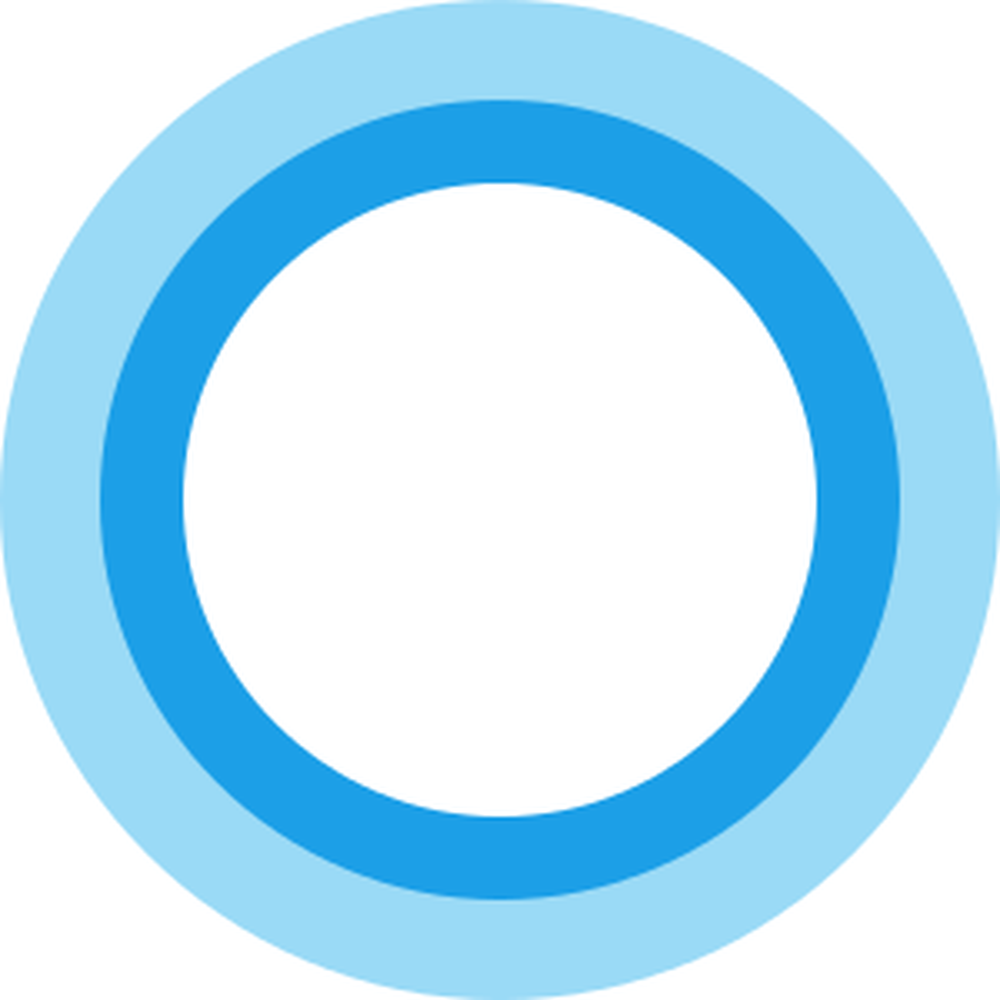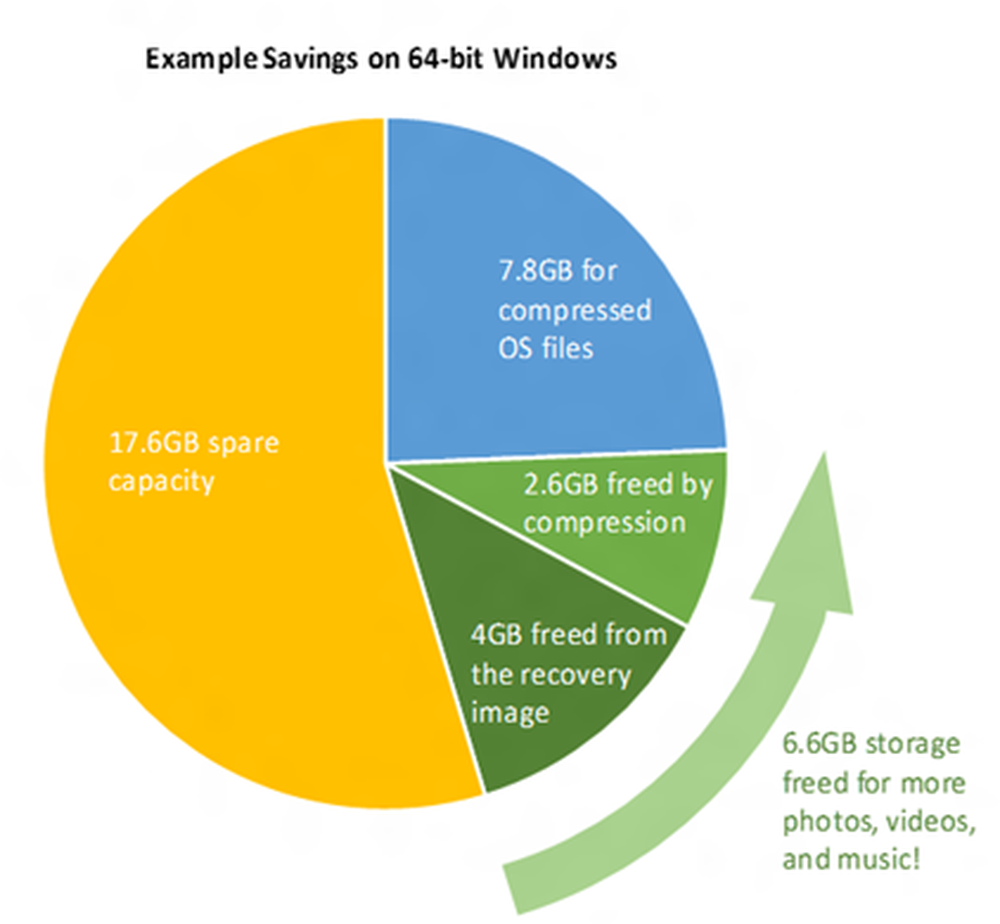Utiliser la vue de conversation pour lire des éléments dans Outlook 2010


Lors de la lecture de courriers électroniques dans Outlook, il est parfois plus facile de les lire organisés par conversation, de la même manière que la correspondance Gmail est gérée. Eh bien, dans Outlook, c'est exactement possible en utilisant la vue Conversation. Permettons-le!
Étape 1
Dans Outlook 2010, Cliquez sur la Vue ruban puis Vérifier la boîte pour Afficher en tant que conversations.
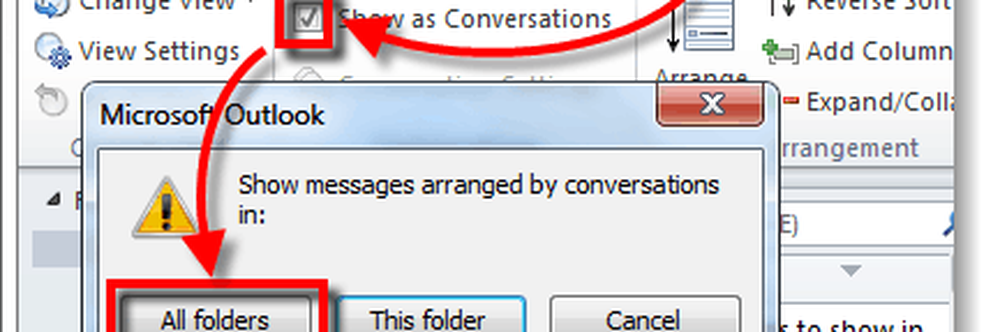
Vous remarquerez peut-être que le Organiser par onglet sera automatiquement mis à Date (Conversations), la vue de la conversation va donc tout organiser par date, mais aussi de qui elle provient et si le courrier électronique a été une réponse..
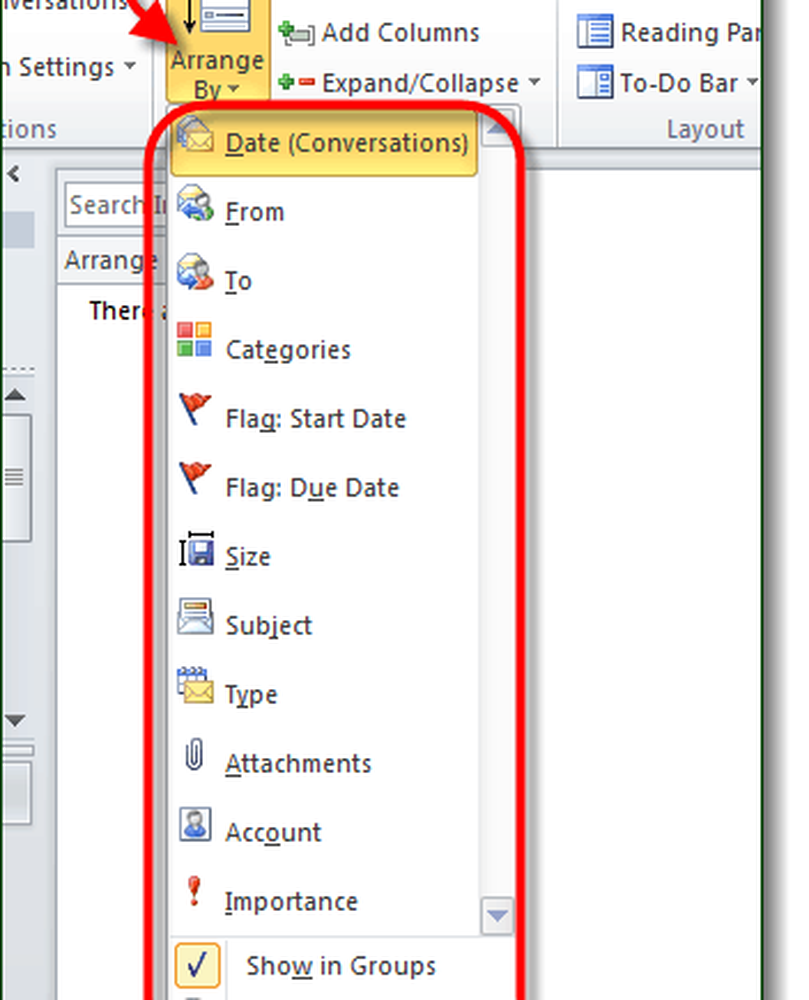
Étape 2
Il y a d'autres optionnel Paramètres de conversation vous pouvez vous ajuster pour vous aider à gérer les courriels de manière encore plus efficace. Elles sont:
- Afficher le message des autres dossiers
- Afficher les expéditeurs au-dessus du sujet
- Toujours développer les conversations
- Utiliser la vue en retrait classique
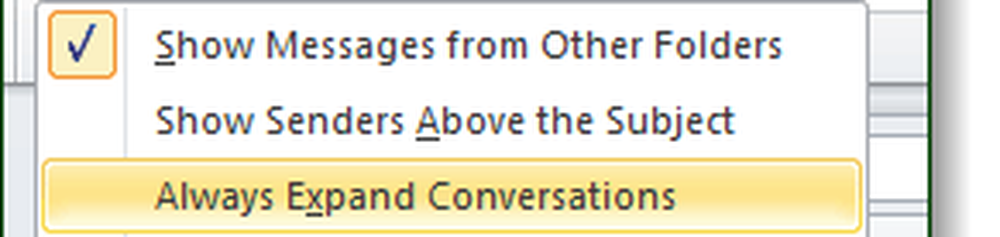
Terminé!
N'était-ce pas aussi simple!? Presque trop simple si vous me le demandez, vos réponses par e-mail seront désormais plus faciles à suivre. Lorsque l'affichage de la conversation Outlook est activé, il gère le courrier électronique exactement comme Gmail, ou du moins la fonctionnalité vraiment géniale que Gmail offre.